フォルダーの設定
メールを保存するフォルダーを設定します。
目的に応じたフォルダーを作成すると、受信メールの振り分け保存を設定できます。
詳細は、振り分け保存の設定を参照してください。
フォルダーを追加する
フォルダーを追加します。
追加したフォルダーには更新通知が設定されます。
受信箱、送信箱、下書き、およびごみ箱フォルダーには、サブフォルダーを追加できません。
-
ヘッダーのアプリのアイコン
をクリックします。
-
[メール]をクリックします。
-
「メール」画面で、[フォルダー]の[フォルダーを追加する]をクリックします。
- プレビュー表示の場合
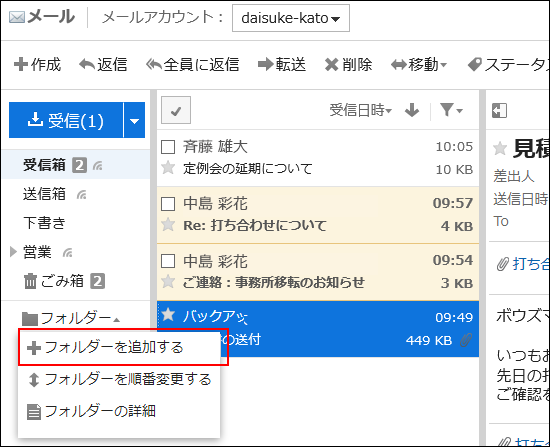
- プレビュー非表示の場合
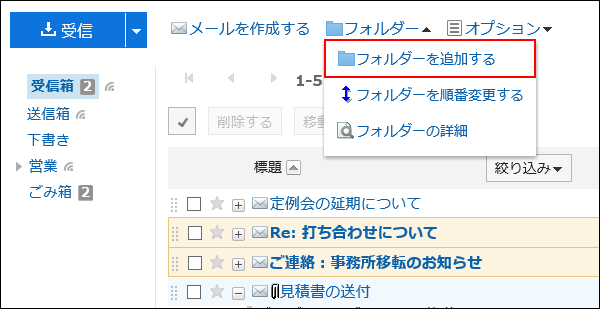
- プレビュー表示の場合
-
「フォルダーの追加」画面で、必要な項目を設定します。
- タイトル:
フォルダーの名前を設定します。タイトルは必ず設定します。 - 位置:
追加するフォルダーの親フォルダーを選択します。 - メモ:
フォルダーの説明を入力します。プレビューを表示していない場合、「メール」画面の上部に表示されます。
- タイトル:
-
設定内容を確認し、[追加する]をクリックします。
フォルダーを変更する
フォルダーの位置やメモの設定を変更します。
ごみ箱のフォルダー情報は変更できません。
受信箱、送信箱、下書きフォルダーは、メモのみ変更できます。
-
ヘッダーのアプリのアイコン
をクリックします。
-
[メール]をクリックします。
-
「メール」画面で、変更するフォルダーを選択し、[フォルダー]の[フォルダーの詳細]をクリックします。
- プレビュー表示の場合
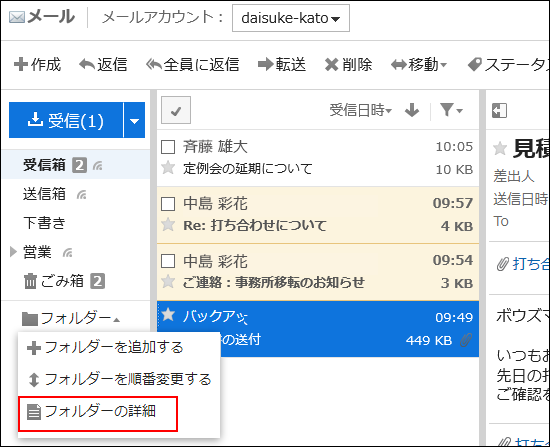
- プレビュー非表示の場合
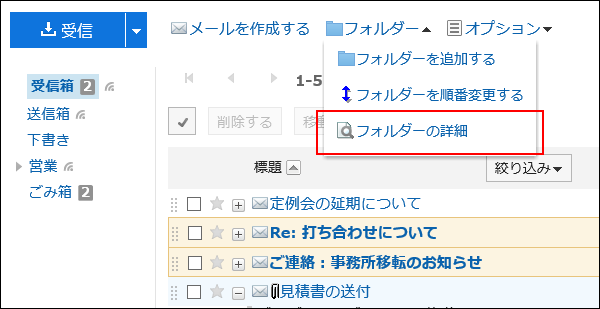
- プレビュー表示の場合
-
「フォルダーの詳細」画面で、[変更する]をクリックします。
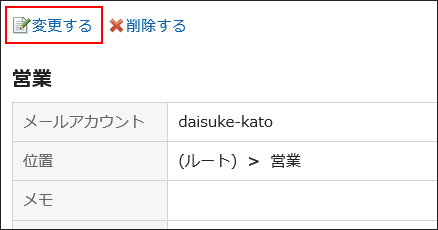
-
「フォルダーの変更」画面で、必要に応じて設定内容を変更します。
-
設定内容を確認し、[変更する]をクリックします。
フォルダーを順番変更する
同じ階層にあるフォルダーの順番を変更します。
受信箱、送信箱、下書き、およびごみ箱フォルダーの順番は変更できません。
-
ヘッダーのアプリのアイコン
をクリックします。
-
[メール]をクリックします。
-
「メール」画面で、順番を変更するフォルダーを選択し、[フォルダー]の[フォルダーを順番変更する]をクリックします。
- プレビュー表示の場合
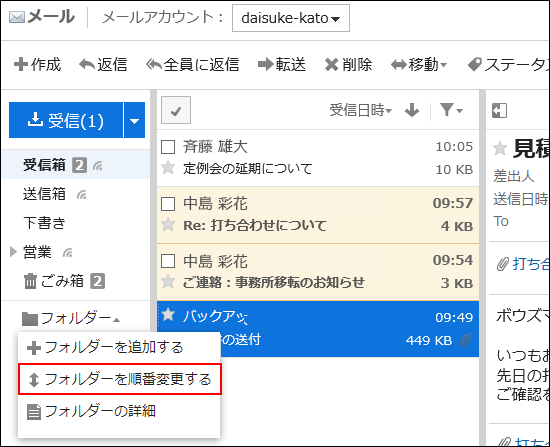
- プレビュー非表示の場合
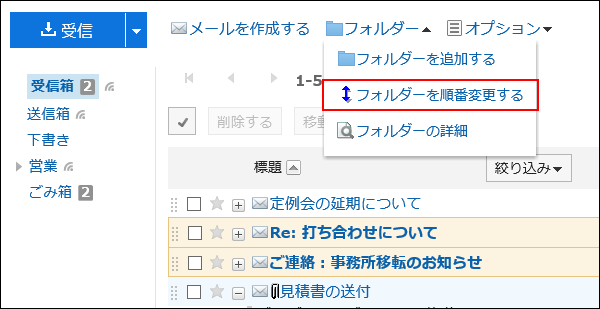
- プレビュー表示の場合
-
「フォルダーの順番変更」画面でフォルダーの順番を変更します。
-
設定内容を確認し、[変更する]をクリックします。
フォルダーを削除する
フォルダーを削除します。
フォルダーを削除すると、サブフォルダーも削除されます。
受信箱、送信箱、下書き、およびごみ箱フォルダーは削除できません。
ごみ箱を使用すると、フォルダーとサブフォルダー内のすべてのメールは、ごみ箱に移動されます。
ごみ箱の保存期間内であれば、削除したメールをごみ箱から復旧できます。
ただし、次の場合はメールは完全に削除されます。
- ごみ箱機能を使用していない場合
- ごみ箱の保存期間が経過した場合
ごみ箱機能は、「個人設定」画面で設定します。
詳細は、ごみ箱の設定を参照してください。
-
ヘッダーのアプリのアイコン
をクリックします。
-
[メール]をクリックします。
-
「メール」画面で、削除するフォルダーを選択し、[フォルダー]の[フォルダーの詳細]をクリックします。
- プレビュー表示の場合
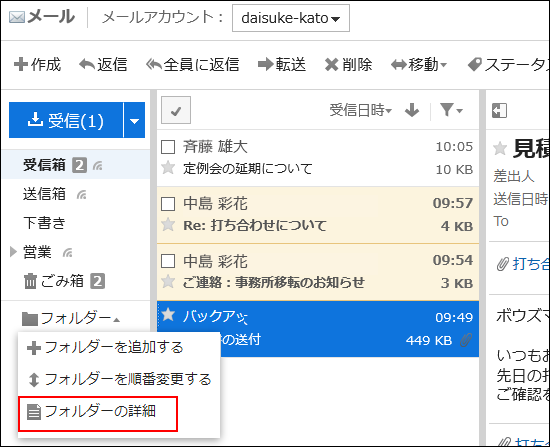
- プレビュー非表示の場合
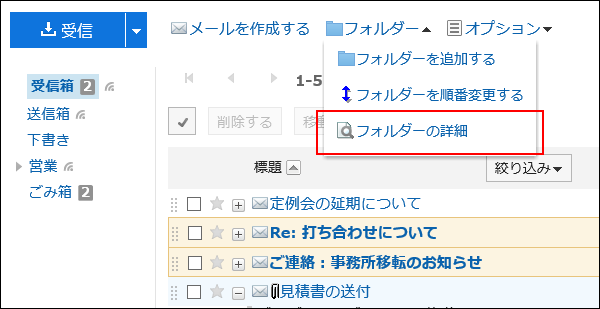
- プレビュー表示の場合
-
「フォルダーの詳細」画面で、[削除する]をクリックします。
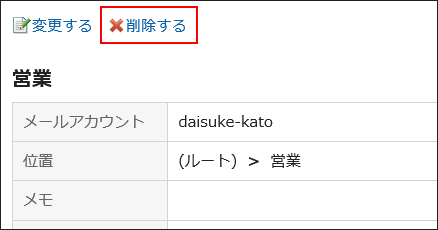
-
「フォルダーの削除」画面で、[はい]をクリックします。